Avaliar este artigo :
1,7/5 | 3 opinião
Este artigo foi útil para si ?
Sim
Não
Vous avez noté 0 étoile(s)
Sommaire
Procédure
A ferramenta Zone Editor (Editor de zonas) disponível na interface do cPanel permite-lhe gerir as zonas DNS e os registos DNS nelas contidos. Estes registos DNS só são eficazes quando o seu nome de domínio utiliza os servidores DNS do seu pacote cPanel.
Se o seu nome de domínio utilizar outro servidor DNS, como os servidores DNS da Cloudflare, terá de editar a zona DNS e os registos DNS utilizando as ferramentas fornecidas pelo seu fornecedor de DNS (no exemplo da Cloudflare: o espaço de administração DNS da Cloudflare).
![]()
O Zone Editor permite-lhe manipular os seguintes tipos de registos DNS:
Estes são os principais tipos de registos DNS que poderá ter de modificar de acordo com as suas necessidades.
1. Inicie sessão na sua conta cPanel, desloque-se para baixo na página e clique no ícone "Zone Editor " ( Editor de zonas ) na secção "Domains" ( Domínios) (ver imagem anterior). Uma vez no ícone, verá uma lista das suas zonas DNS e as acções que pode executar nelas:
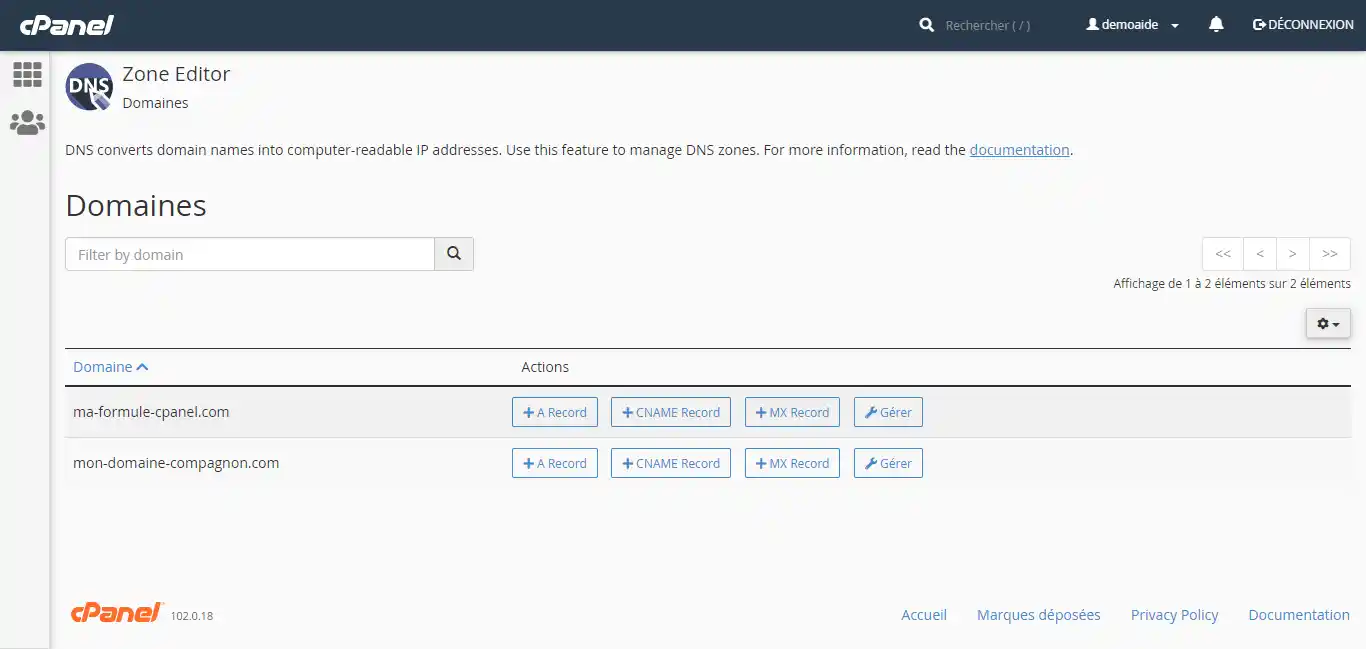
Pode então :
Dado que os três primeiros botões para adicionar registos DNS não modificam os registos DNS existentes, recomendamos que utilize sempre o botão "Ger ir" para verificar se um registo DNS já está disponível ou não, e se é necessário eliminá-lo ou modificá-lo para que não entre em conflito com as definições que pretende implementar. Por conseguinte, a utilização destes botões não será abordada nesta documentação.
Ao clicar em "Manage" (Gerir), verá os registos DNS disponíveis para esta zona DNS:
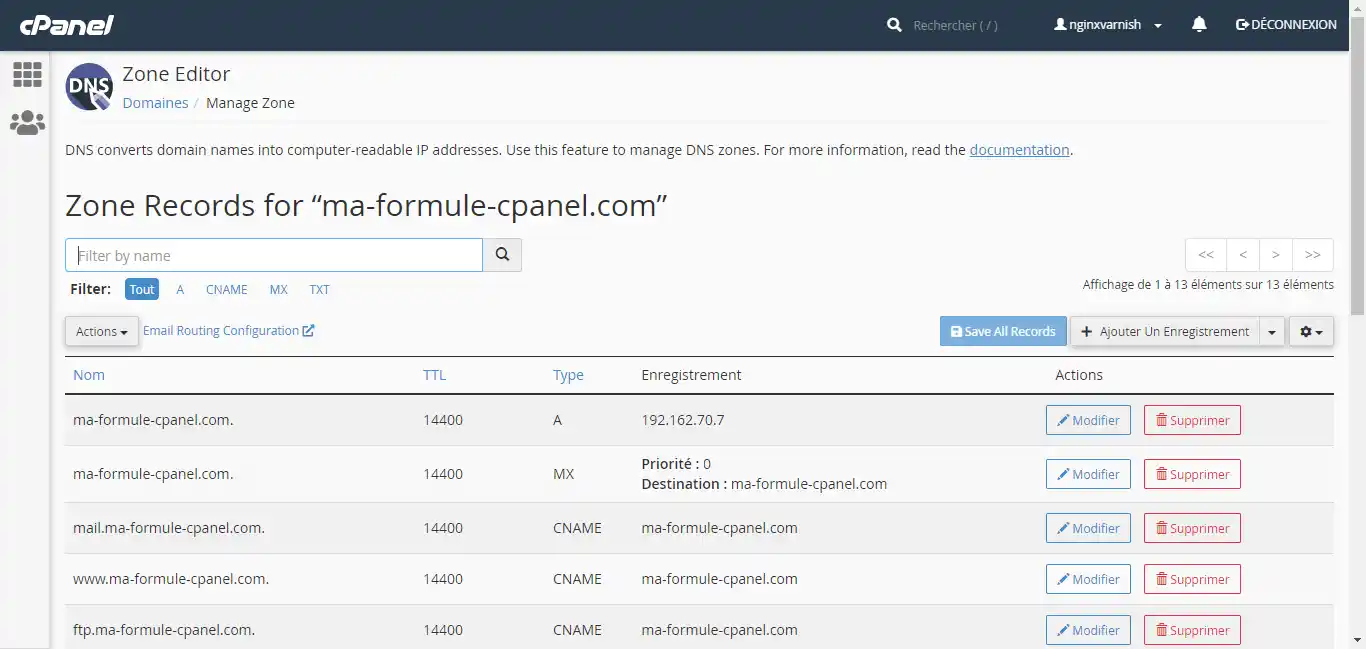
Para adicionar um registo DNS, clique no botão "Add Record" (Adicionar registo) no canto superior direito da lista. Aparecerá uma nova linha vazia:

No primeiro campo, introduza o nome do anfitrião que pretende criar. Pode introduzir apenas o subdomínio ou o FQDN (Full-Qualified Domain Name) completo. Assim que sair da caixa, o cPanel ajustará automaticamente o campo para FQDN. Assim, por exemplo, pode introduzir "my-subdomain" (o meu subdomínio) e o cPanel ajusta-se automaticamente para "my-subdomain.my-cpanel-formula.com".
Os pontos no final do nome indicam que o nome é um FQDN absoluto. Por outro lado, a ausência de um ponto indica que o FQDN é relativo à zona DNS que o hospeda. Por exemplo :
Este pormenor tem de ser tido em conta tanto para o nome como para o registo, especialmente se estiver a utilizar nomes de anfitriões (por exemplo, um registo CNAME).
O campo TTL permite-lhe indicar durante quanto tempo um servidor DNS deve manter o seu registo DNS no seu sistema de cache. Quanto maior for o TTL, mais se reduzem as possíveis latências associadas ao protocolo DNS. Mas quanto mais pequeno for, mais imediatamente as suas alterações terão efeito. Se não souber o que definir, recomendamos que mantenha o TTL predefinido.
O campo "Type" (Tipo) permite-lhe escolher o tipo de registo DNS que pretende criar. O campo "Registo" pode mudar consoante o tipo escolhido, tendo em conta o formato dos dados (por exemplo, um registo MX requer dois campos de registo, uma prioridade e um nome de anfitrião).
O campo "Registo" permite-lhe introduzir o valor do seu registo DNS.
Exemplo: associar o nome do anfitrião sd1.ma-formule-cpanel.com ao endereço IPv4 1.2.3.4 :

Depois de ter introduzido todas as informações, clique em "Guardar registo".
Para modificar um registo DNS, clique no botão "Modificar" associado ao registo DNS que pretende modificar:

A linha transforma-se então num formulário e pode modificá-lo da mesma forma que quando cria um registo DNS.
Para eliminar um registo DNS, clique no botão "Eliminar" associado ao registo DNS que pretende eliminar:

Ao clicar no botão, é apresentada uma mensagem de confirmação do seu pedido. Clique em Continuar :
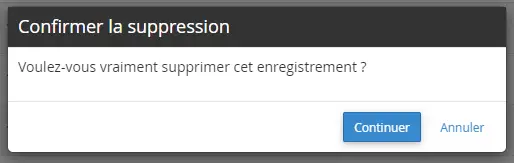
Um registo DNS CNAME associa um nome de anfitrião a outro nome de anfitrião. Exemplo:
Se tiver um registo CNAME subdomain .mydomain.com que aponte para mydomain.com, então www.monsite.com terá o mesmo valor DNS que mydomain.com. Se o(s) registo(s) DNS associado(s) a monsite. com for(em) modificado(s), subdomínio.monsite.com também será afetado por essa modificação.
Para associar um servidor de correio eletrónico a um nome de domínio, é necessário modificar (ou adicionar) os registos MX. O campo de prioridade indicará a prioridade dos servidores de correio eletrónico. Quando envia uma mensagem de correio eletrónico, o servidor de correio eletrónico que a envia procura o servidor de correio eletrónico com a prioridade mais elevada (0 é a prioridade mais elevada). Tentará novamente com um servidor de correio eletrónico de prioridade inferior se o servidor anterior não conseguir receber o correio eletrónico.
Os registos DKIM e SPF são registos TXT. Um nome de anfitrião não deve ter mais do que um registo SPF. Se pretender configurar um registo SPF que satisfaça vários servidores de correio eletrónico, terá de fundir as suas regras num único registo. Exemplo:
O servidor de correio eletrónico A indica que deve definir o seguinte registo SPF: "v=spf1 mx a ip4:1.2.3.4 -all"
O servidor de correio eletrónico B solicita o seguinte registo SPF: "v=spf1 ip4:4.5.6.7 include:mx.provider.com -all".
O seu registo SPF deve então ser: "v=spf1 mx a ip4:1.2.3.4 ip4:4.5.6.7 include:mx.provider.com -all"
Os registos DKIM são registos DNS TXT com o nome de anfitrião "identifier._domainkey.domain.com". Se utilizar vários servidores de correio eletrónico, certifique-se de que o identificador DKIM para cada servidor de correio eletrónico é diferente. Não deve ter o mesmo identificador duas vezes na sua zona DNS.
Avaliar este artigo :
1,7/5 | 3 opinião
Este artigo foi útil para si ?
Sim
Não
2mn leitura
Como é que crio um domínio adicional no cPanel?
3mn leitura
Como estacionar um domínio no cPanel (redireccionamento web)
1mn leitura
Como é que crio um subdomínio no cPanel?
2mn leitura
Como posso repor a zona DNS para o meu nome de domínio no cPanel?